Как пользоваться фотошопом

На сегодняшний день Adobe Photoshop CS6 является мощнейшим инструментом по работе с растровыми изображениями.
Чтобы научиться пользоваться этим многофункциональным графическим редактором от компании «Adobe Systems», одного желания мало.
Большими друзьями и помощниками фотошопа являются усидчивость, терпеливость, внимательность и чувство меры. Если вы обладаете именно такими качествами, то приступаем к изучению.
1
Установите фотошоп на свой ПК, но если затрудняетесь — воспользуйтесь нашей инструкцией по установке. Запустите программу в работу, предварительно удалив «Файл настройки Adobe Photoshop», удерживая комбинацию клавиш «Shift» + «Ctrl» + «Alt» — это поможет правильно отобразить основную рабочую область, привычную для большинства пользователей.
2
Далее откройте диалоговое окно основных настроек посредством главного меню и команды: «Редактирование» → «Установки» → «Основные», либо с помощью клавиатурной комбинации «Ctrl» + «K».
3
Ознакомьтесь с интерфейсом программы и для начала, к примеру, измените цвет основного окна. Также можете внести небольшие изменения на вкладке «Производительность», чтобы исключить зависание во время работы с приложением, — добавьте еще один рабочий диск, если такой имеется на ПК, и не забудьте всё сохранить.
4
Основные настройки предопределены, теперь выберете на компьютере любой цифровой фотоснимок и откройте его с помощью команды «Файл» → «Открыть…».
Обратите внимание на самую верхнюю полосу рабочего окна — это строка меню и именно она содержит полный перечень всех существующих команд.
По возможности изучите их все, но особо не спешите, а запоминайте, к чему приводит та или иная команда, либо записывайте для наглядности.
5
Вытянутый вертикальный прямоугольник в левой части программы с различной символикой — это панель инструментов. Для того чтобы начать редактирование выбранной фотографии, активируйте один из инструментов — щелкните по значку мышкой. К примеру, выберете инструмент кадрирования «Рамка», потяните за края и обрежьте изображение на свое усмотрение.
6
Поочередно изучите каждый инструмент в отдельности путем его выбора и использования непосредственно в окне документа. Имейте в виду, что фотошоп записывает все происходящие операции, и если вам понадобится отменить выполненное действие — воспользуйтесь комбинацией клавиш «Ctrl» + «Z» либо командой «Редактирование» → «Отменить».
7
Чуть ниже главного меню располагается «Панель параметров», с помощью которой задаются различные значения для инструментов. Возьмите, например, инструмент «Ластик» и поэкспериментируйте с его параметрами.
8
Далее переведите свое вниманию в правую часть рабочего окна — здесь располагаются палитры. Чтобы вызвать на экран любую из существующих, достаточно навести мышкой на значок или название, либо открыть нужную палитру через меню «Окно».
Допустим, для увеличения мелких деталей на объекте потребуется обратиться к палитре «Навигатор» — вызовите ее через главное меню с помощью команды «Окно» → «Навигатор» или кликните по соответствующей иконке в основной рабочей среде фотошопа.
9
Самая популярная палитра в фотошопе — это палитра слоев, и без нее практически не обходится ни один шаг редактирования. Допустим, изменяя яркость фотоснимка посредством палитры «Коррекция» в палитре слоев, автоматически добавляется новый слой. Попробуйте немного осветлить изображение — увидите результат.
10
Чтобы сохранить полученный результат, воспользуйтесь командой «Файл» → «Сохранить как…». По умолчанию Adobe Photoshop предлагает сохранить изображение в формате хранения графической информации — «PSD».
В обход этому, из ниспадающего списка выберете формат «JPEG» и нажмите «Ок».
Надеемся, что наша небольшая экскурсия в мир фотошопа вдохновит начинающих пользователей на углубленное изучение редактора.
Источник: https://sovetclub.ru/kak-polzovatsya-fotoshopom-2
Как пользоваться Фотошопом, если ты ничего не знаешь о программе
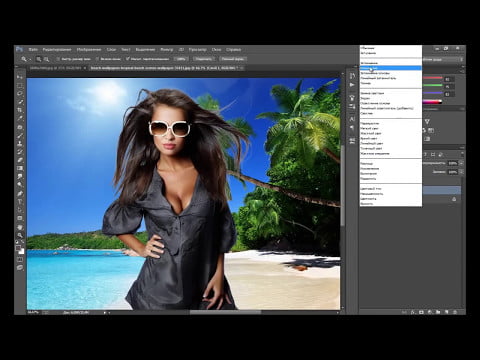
Мало кто не знает о такой программе, как фотошоп, но мало кто знает, как её пользоваться. А ведь действительно, фотошоп — программа, у которой поистине безграничные возможности. Она содержит в себе немало инструментов, эффектов, различных функций, и на этом список вряд ли заканчивается.
Давайте разберём, какие именно возможности содержит программа фотошоп?
— Изменение того или иного снимка. Можно добавлять резкости, эффекты, применять цветокоррекцию и многие другие возможности для работы с изображениями предоставляет фотошоп. Если снимок старый, чёрно-белый — можно добавить цветов; есть дефекты на фото — от них можно избавиться, используя фотошоп.
Как пользоваться Фотошопом — основная панель
— Слои
По правде, это очень полезная вещь в фотошопе.
Ведь когда, создаёшь, ту или иную работу зачастую используется множество изображений, текстов и прочего, а если разместить их на разных слоях, можно изменять расположение (менять — какое поверх других).
Слоям можно также задавать эффекты — обводка, тени и так далее, а если изображения будут на разных слоях, то и подобного рода эффекты везде будут разные.
— Текст
Можно добавить тексту некую изюминку, при помощи разнообразных стилей фотошоп. Можно добавить необычные обводки, узоры, градиенты, тени — всего в пару кликов.
— Поддерживание разных форматов
Разнообразие поддерживаемых форматов в фотошопе просто поражает. Будь это графический или 3D-формат — программа откроет, и вы сможете создавать нужный вам проект. Это один из важных плюсов фотошопа.
— Многообразие фильтров фотошоп
Фильтры иногда помогают сделать некоторые моменты работы в один клик. К примеру, можно взять размытие.
Размытие — есть такой инструмент в панели, и некоторые используют его и делают размытие всему изображению. Но это надо водить и делать, да и настроить интенсивность и прочее — необходимо.
Однако фильтр мог сделать размытие в один миг. Есть разные виды размытия в фотошопе, и по вкусу — уж точно можно найти.
Как пример — фильтр размытие
— Возможность работать с gif файлами, включая их создание, непосредственно в программе фотошоп. Дело хлопотное, тем не менее иногда полезное.
Многие задаются вопросом — как сделать gif с картинкой и текстом, или же из какого-то фрагмента видео — в фотошопе можно и это.
Конечно, сделать gif — не минутное дело, но добавляя разные эффекты и прочие штучки фотошопа — можно сделать невероятную gif анимацию, которую нигде не найти.
— «Сохранить для Web…»
Мало кто знает, что это и для чего такая услуга есть в фотошопе. И это вовсе не странно, ведь мало кто привык сохранять изображения для интернета таким образом.
А ведь тут можно подготовить и сохранить изображение именно для размещения на веб-страничках. Так можно сохранить изображение по большей части без потери качества в фотошоп.
Сохраняя, можно выбрать формат, показатель качества сохранения и многое другое.
— Обилие инструментов фотошоп
Боковая панель с инструментами — не раз выручает, да и это основа работы с фотошопом. На этой панели можно найти различные виды выделения (от стандартного прямоугольника до волшебной палочки), кисти, ластики, геометрические фигуры и прочее.
Если быть честными, это минимум возможностей фотошопа. Ведь программа безгранична, а, значит, и её возможности такие же. Если начать максимально изучать фотошоп, можно найти совершенно разные эффекты, функции.
С чем связано обилие возможностей фотошоп? Программа фотошоп создана уже давно и периодически обновляется. Специалисты, работающие над обновлением, стараются улучшить программу, вводя новые элементы, которые также необходимо изучать. Много специалистов, поэтому много и идей.
Чтобы научиться работать в программе фотошоп, необходимо для начала поверхностно понимать, что там есть. Иначе говоря, знать рабочую среду — часть панелей.
Эта панель отвечает за многообразие инструментов, которые помогают в выделении, перемещении, добавлении текста или всяких фигур и прочего.
Источник: https://seovpmr.ru/photoshop/kak-polzovatsya-fotoshopom.html
Как пользоваться фотошопом CS6 и самостоятельно изучить
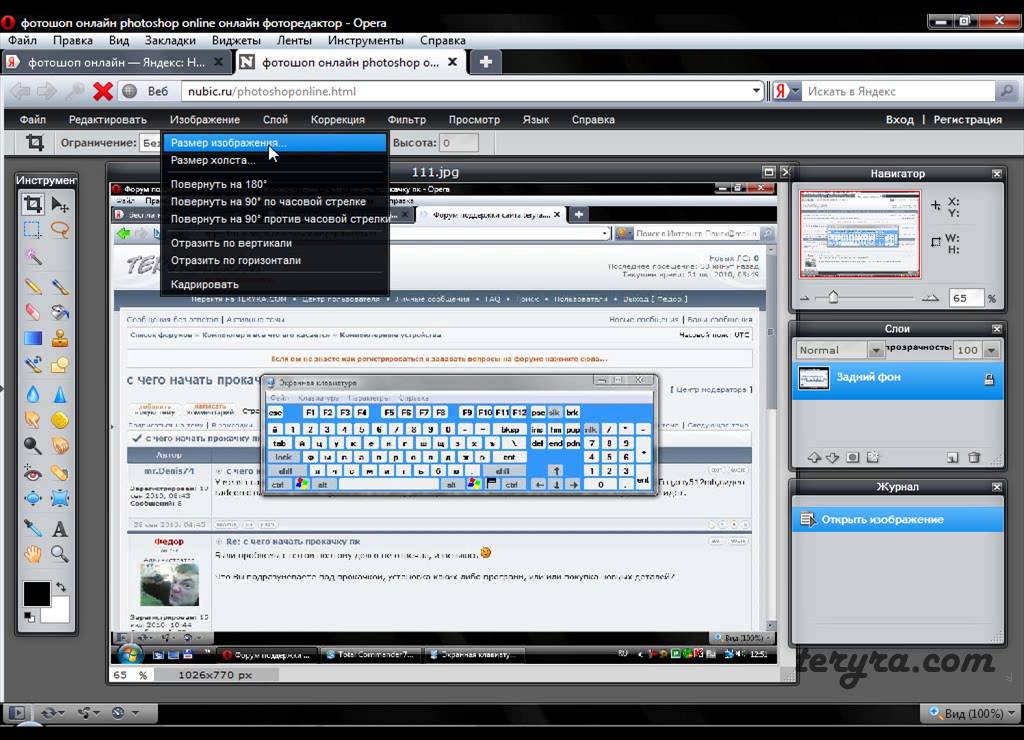
Специалисты в сфере компьютерных технологий стремятся изобрести множество программ. В свою очередь, пользователи ПК идут в ногу с новинками и стараются их изучить.
Одним из самых востребованных и знаменитых изобретений является Adobe Photoshop. Мощный графический редактор позволяет создавать самые разнообразные изображения.
Но чтобы работать с такой программой, следует знать все возможности и уметь ими пользоваться.
Где применяется фотошоп?
Многие пользователи задаются вопросом: «с чего начать изучение фотошопа?» Это прекрасная программа, позволяющая воплотить фантазию в реальность. Вот, к примеру, на Adobe Photoshop CS6 можно выполнять такие манипуляции:
- Ни один дизайнер не обходится без редактора. Поэтому можно с легкостью создавать различные проекты.
- Для большинства художников фотошоп расширяет пространство для творчества. Многие таланты, которые приспособились к программе, создают красивые шедевры и зарабатывают на этом. Такая категория людей называется графическими художниками.
- Если есть фантазия, то можно делать цепляющие рекламы. На фоторедакторе делаются буклеты, постеры, календари и афиши. Для этого надо знать макетирование, цветопередачу и цветовые профили.
- Все фотографы обрабатывают изображения на фотошопе и предпочитают исключительно цветокоррекцию. Более продвинутые могут устранить лишний жир и ненужные фрагменты на фото.
На редакторе можно создавать комиксы, макеты, коллажи, рисование, ретуширование, делать комиксы и инфографики, оптимизировать изображения и заниматься конвертированием форматов. Теперь становится ясно, для чего нужен фотошоп.
Советуем Вам также почитать статью о способах замены цвета в Фотошопе.
Основные инструменты
Как самостоятельно изучить фотошоп и с чего начать работу? Ответ простой: с базовых инструментов. Изначально запускается установленный фотошоп. После того как откроется программа, следует обратить внимание на верхнюю горизонталь и боковую вертикаль. Здесь располагается панель инструментов. Их надо изучить в первую очередь. Достаточно навести на значок курсором мыши, и всплывет подсказка.
Чтобы привести инструмент, например: кисть, в активное состояние, рекомендуется сделать щелчок левой кнопкой мыши на значок.
При выбранном инструменте изменится горизонтальная панель, и появятся множество возможностей именно для кисти — сила нажатия, прозрачность, цвет и многое другое.
Специалисты, занимающиеся профессиональным редактированием фотографий, уже знают настройки параметров к определенной манипуляции, например: ретушь.
В самом низу экрана находится дополнительный набор инструментов, поэтому необходимо обратить внимание на расположенный там треугольник. При нажатии правой кнопкой мыши откроются вспомогательные опции.
Меню фотошопа CS6 — это неотъемлемый элемент, без которого невозможно выполнять фотоманипуляцию. Изначально необходимо клацнуть на меню и открыть файл. В нем содержится перечень изображений, которые подлежат обработке. После сделанной работы не стоит забывать о сохранении. Функция также находится в меню.
Все остальные опции предназначены для редактирования фото. Они начинаются после «файла» и заканчиваются «справкой».
Первые шаги фотоманипуляции
Программа осваивается только при помощи выбранного изображения. Делается все просто — надо зайти в меню и нажать на «файл». Затем откроется список картинок и остается выбрать понравившуюся фотографию. К работе следует приступать после добавления принта в окно редактирования фотошопа.
С правой стороны от фотографии образуется мелкое окно с вкладками. При каждом новом действии, к примеру: режим наложения, рекомендуется создавать новые слои. Не стоит выполнять редактирование всего лишь на исходном фото.
Сразу не получится выполнять манипуляцию, ведь картинка блокируется по умолчанию программы и находится в фоновом режиме. Чтобы снять блокировку и сделать из фото «слой», рекомендуется дважды клацнуть на «фон», которое находится с правой стороны окна — вкладка «слои». После чего, фото станет активным и можно приступать к работе.
Для чего предназначены слои
В Adobe Photoshop CS6 невозможно редактировать фотографии без использования слоев. Созданный дубликат слоя послужит запасным вариантом картинки. Все фотошоперы сталкиваются с неудачными действиями с изображением, поэтому очень просто сделать повторяющуюся картинку без вреда для исходника.
Слои помогают с нанесением новых эффектов. Вот к примеру, на свадебном фото делается надпись и создаются голуби в полупрозрачном виде. Чтобы выполнить подобную манипуляцию делается новый слой, который располагается поверх главного изображения. Затем последуют два варианта: голубей можно нарисовать при помощи кисти или выбрать из файла фото и вставить на новый слой.
Слоям можно придать полупрозрачный и прозрачный тон. Достаточно переместить ползунок и выставить «прозрачность» на 50%. Таким образом, те же голуби не будут броскими. После вставки полупрозрачной картинки следует придать большей детализации, например, сделать светотень и прорисовать перья с помощью кисти.
Отличие фотошопа CS6 от всех версий Adobe Photoshop
Придать рисунку нужный эффект и цвет можно только за счет горизонтальных инструментов и вкладки со слоями, на которые следует нажать правой кнопкой мыши, после чего появятся «свойства». Все программы Adobe Photoshop практически ничем не отличаются друг от друга и новичку, по сути, нет разницы, на которой из них заниматься.
К примеру, фотошоп 5 или CS6 почти идентичны. По этой причине для не разбирающегося человека в фоторедакторе подойдет любая версия. Например, галерея фильтров и режим цвета, одинаковые, это стандартные функции. В новых поколениях программ могут быть дополнения, но незначительные.
Сложный ли в освоении фотошоп
Зачастую многие новички интересуются: трудно ли освоить программу? Не существует точного ответа на этот вопрос. Все зависит от сообразительности.
Adobe Photoshop — это инструмент, как и любое другое оборудование, к примеру: «стиральная машина» требует освоения. Поэтому механизм надо изучать, чтобы понимать все возможности.
Через некоторое время новичок станет специалистом, если начнет вникать в суть фотошопа. Но есть одно правило — тренироваться надо от легкого к тяжелому. Например, фотографию нужно:
- обесцветить;
- обрезать;
- создать надпись;
- отзеркалить;
- выполнить коррекцию цвета.
Вначале следует поэкспериментировать с такими простейшими функциями, а в дальнейшем учиться обрисовывать изображение, создавать светотень, делать коллажи и творить поистине уникальные рисунки. При помощи графического планшета можно рисовать принты с нуля. На то, чтобы полностью освоить программу, потребуется потратить много времени и быть действительно усидчивым.
Важно! 64-разрядная версия фотошопа более мощная, особенно касается оперативной памяти. Следует знать, что Photoshop CS6 и CC устанавливаются исключительно на x64 Mac O. S. .
Пример обработки фотографии
Важно понимать, как работать с фотографиями в фотошопе, поэтому надо изучить пример обработки изображения.
Не всегда удается отыскать определенную идеальную картинку, на которой можно воплотить задуманную манипуляцию.
К примеру, есть желание сделать ночной пейзаж, но многие фотографии уже были отредактированы или чересчур темные. Выход есть всегда. При помощи Photoshop можно легко превратить дневной пейзаж в ночной.
Поэтапный процесс превращения дневного снимка в ночной вариант:
- Необходимо скачать файл и открыть в фоторедакторе. Из инструментов выбирается «волшебная палочка» с допуском: 100. При высоком допуске легко работать с объектами на земле и небом. Необходимо выделить небо.
- Чтобы увидеть выделение, следует выбрать режим «быстрая маска». При помощи кисти закрашиваются только те области, которые не относятся к небу. Основной цвет инструмента — черный, не выделяемые объекты приобретут красный цвет.
- Задний план на фотографии тоже должен быть под цвет неба, к примеру: горы. Их также надо выделить.
- Далее нужно выйти из опции «быстрая маска» и перейти в меню выделения, чтобы уточнить край. Необходимо подобрать нужный эффект и выполнить коррекцию данного участка.
- Затем ставится галка на «умный радиус». Ползунок перетягивается в правую сторону. Важно добиться желаемого результата.
- Теперь осуществляется переход в меню «окно» и «коррекция». Выбирается насыщенность и цветовой тон.
- На этом шаге корректирующий слой отсекается от нижнего слоя, который с небом. Верх фотографии делается темным, но не полностью черного цвета. Для этого выполняется регулировка ползунком яркости.
- Каждый слой содержит свою маску. Необходимо клацнуть на маску и активировать. Непрозрачность регулируется с помощью закрашивания маски: если используются темные цвета, то области станут невидимыми, при белом цвете — видимыми, а для полупрозрачности применяются серые оттенки.
- Слева выбирается «градиент». Цвет — бело-серый.
- Градиент протягивается сверху внизу и накладывается на маску. Верх изображения станет белым, а низ — бледно-серый.
- Фоновый слой нужно затемнить. Поэтому следует перейти на панель коррекции и отыскать кнопку «фотофильтр». Выбираются темно-синие оттенки.
- Затем снимается галка. Необходимо сохранить свечение и усилить эффект с помощью Preserve Luminosity.
- Небо слегка окрашивается в синий оттенок. Добавляется слой «фотофильтр» с более насыщенными и светлыми цветами. Важно отделить слой, где расположено небо.
- Нижний слой затемняется сильнее, чем небо. Потому что здания немного темнее неба. Делается дублирование фотофильтра и уменьшается непрозрачность до нужного уровня.
Звезды
Чтобы небу придать большего эффекта, следует сделать звезды.
Процесс:
- Поверх всех слоев создается новый. Он заполняется черным цветом, а применяется инструмент «заливка». Затем добавляется функция «шум», которая расположена в меню «фильтр». Усиливается черно-белый шум (Amount).
- В галерее фильтров выбирается «эскиз линогравюра». Для желаемого эффекта надо поиграть с настройками.
- Для правильного расположения звезд применяется инструмент «перемещение».
- На слое со звездами нужно настроить режим наложения (Blending Options).
- Далее для этого же слоя добавляется маска. Цвет градиента — черно-белый. Низ делается невидимым и, регулируя, выполняется повышение непрозрачности до определенной степени.
Подсветка объектов
Фотошоп СS6
Для лучшего эффекта фотографии желательно сделать окна подсвеченными.
Процесс:
- При помощи инструмента «прямолинейное лассо» выбираются окна. Чтобы сделать многократное выделение без сброса предыдущих выделений, рекомендуется удерживать клавишу Shift.
- Далее выполняется дубль выделенных объектов и установить копию поверх слоев.
- Затем выбираются режимы наложения (Blending Options). Ставится галка на цвет (Color Overlay). Объект должен приобрести светло-оранжевый оттенок.
- Чтобы улучшить эффект, рекомендуется полистать в меню пункты цветового наложения и выбрать тон (Hue).
- Напротив (Outer Glow) устанавливается галочка — это внешнее свечение.
- Можно снова поиграть с пунктами наложения и выбрать подходящий оттенок.
Второстепенные источники света
Необходимо отразить падающий свет от окон на землю и стены.
Процесс:
- Надо выбрать «кисть» и сделать непрозрачность 20%. Создается новый слой.
- Далее выбирается цвет окна при помощи инструмента «пипетка».
- Кистью намечаются оттенки на земле и стенах. Свет должен быть рассеивающимся.
- Насыщенность регулируется при помощи непрозрачности слоя.
Для того чтобы правильно распределять светотень, рекомендуется ознакомиться с их рефлексами. Надо понимать, как скользит свет по тому, или иному объекту. Металл гладкий, а дерево шероховатое. Это очень влияет на создание качественного реалистичного изображения.
Источник: https://komp.guru/programmy/kak-polzovatsya-fotoshopom-cs6-i-samostoyatelno-izuchit.html
Как научиться фотошопу с нуля: что делать и с чего начать
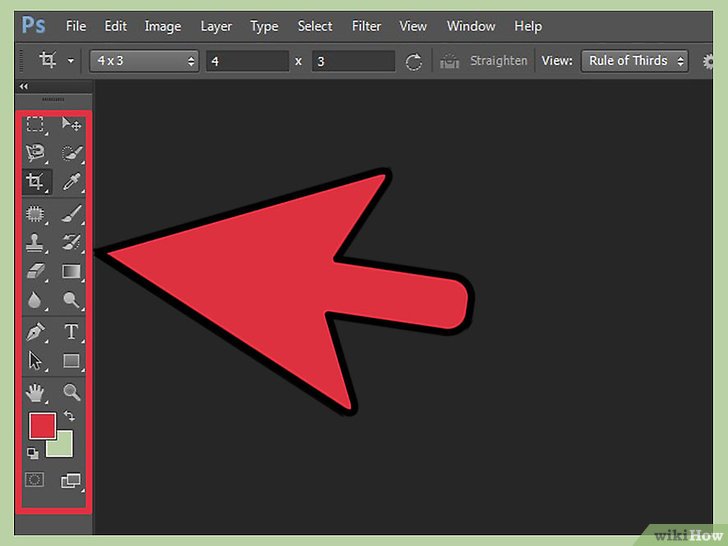
Посмотрите, я давал разным фрилансерам одно и тоже задание: сделать баннер в фотошопе для моей статьи. Одинаковое задание, одинаковая цена, одинаковое время. Один сделал без лишних вопросов, а другой с трудностями. Сравните:
и этот вариант:
Ну как вам? мне второй вариант больше понравился, этот фрилансер и зарабатывает больше, и клиентов у него хоть отбавляй. Блин, как же хорошо зарабатывают такие веб-дизайнеры рисуя макеты сайтов в фотошопе! Например девочка, рисовавшая дизайн этого блога.
или парень, который в фотошопе делает инфографику для моих проектов. Честно скажу — я им завидую, но у меня так не получается, хотя эту программу знаю хорошо. Они говорят, что любой может научится и даже рекомендуют для начала подобные курсы.
Скоро напишу отчет по моим урокам.
Сегодня у нас для вас есть интересная и полезная тема: как научиться фотошопу с нуля. Если вы умеете и любите рисовать, у вас хорошее чувство цвета, а не как у меня, вы уверены, что хотите получить знания в этой области и хорошо зарабатывать, то эта статья просто создана для вас.
Честно говоря, у меня уже давно была мысль создать полезную статью на эту тему, но муза вдохновения посетила лишь сейчас. И вот я нашел свободную минуту, чтобы поделиться с вами знаниями, которые будут для вас полезны.
Как освоить Adobe Photoshop, если раньше я никогда с ним не работал? Получится ли у меня? Такие вопросы часто возникают у начинающих. На самом деле есть разные способы научиться, и мы рассмотрим каждый из них по порядку.
Первое знакомство
После первого запуска программы новичку кажется, что он попал за пульт управления космического корабля. Интерфейс представляется сложным и непонятным: масса кнопок, а если все на английском, то вообще беда. Но на самом деле не стоит пугаться: в наши дни хватает способов со всем этим разобраться.
Существует большое количество хороших источников для самостоятельного изучения программы. Если вы будете последовательно заниматься, то сможете быстро освоить Photoshop в считанные месяцы.
Раньше литература по этой программе была только на полках книжных магазинов. Зачастую книги были в черно-белом виде и нудном изложении и напечатаны маленьким шрифтом с серыми картинками.
Хорошо, что сейчас все изменилось к лучшему.
Следующие шаги
Есть метод, который называют методом проб и ошибок. Проще говоря: способ интеллектуального тыка. Откройте программу и просто попробуйте ее «на вкус». Для начала ознакомьтесь с ее меню и инструментами.
Понажимайте кнопочки и почитайте, для чего они нужны. Многое в процессе этого исследования лучше запомнится и отложится у вас в памяти. Когда вы приступите к изучению по учебникам, вы уже будете знать о назначении различных кнопок, и вам не нужно будет их искать.
Видео
В Сети масса полезных ресурсов, посвященных изучению Photoshop. Начните с одного из них, желательно чтобы обучающие видеоролики находились в топе выдачи поисковиков. Попробуйте пройти такое обучение. Сделайте вывод, подойдет ли оно вам. Один из этих курсов посмотрите на этой странице, или здесь. Постарайтесь приобрести такие видеоролики. Их полезность гораздо выше цены.
Они просто и доступно описывают процесс приближения к вершинам мастерства. Ничего сложного. Просто смотрите по одному видеоуроку и выполняйте домашние задания. Со временем это вам покажется совсем нетрудным делом.
Полезные ресурсы
Могу порекомендовать интересные страницы по Photoshop. На таких ресурсах можно встречаться с единомышленниками, осваивать новые интересные приемы и задавать вопросы. Вот подробный список:
- photoshop-master.ru – масса нужных видео и книг и других вещей для новичков.
- photoshop-help.ru интересный нужный блог с видеоуроками автора по мастерству, уроки переведенные с зарубежных сайтов, а еще дополнения для программы.
- photoshopsunduchok.ru– большое количество уроков.
- demiart.ru — этот портал самый известный и популярный в рунете. Масса нужного материала по дизайну и рисованию для начинающих.
Сайты буржунета
- tutsplus.com — этот ресурс самый популярный в буржунете с уроками для профессионалов
- textuts.com — тоже ресурс с уроками
- fanextra.com — здесь уроки и всякие секреты
- photoshoptutorials.ws — тоже на английском.
Книги
Очень советую всем начинающим читать больше полезной литературы. Вам понадобятся книги мастера своего дела Скотта Келби. Он умеет описывать сложные приемы простыми словами.
Уроки изложены по шагам, и сопровождаются цветными иллюстрациями. В принципе — это то, что нужно для начинающих. Не робейте! Многие мастера когда-то были самоучками. В Сети есть множество бесплатной литературы. Достаточно ввести слова «скачать литературу по фотошопу бесплатно» в поисковик, и через полчаса у вас будет огромная электронная библиотека.
Польза практического опыта
Хорошо, если у вас есть знакомые, которые владеют хотя бы азами этой проги. Ну а если это будет мастер своего дела, то такому другу — нет цены! Можно получить массу консультаций от знакомых. И они будут заниматься с вами совершенно бесплатно, из дружеских побуждений.
Вы можете также устроиться на работу в фотоателье, типографию, редакцию газеты или другие места, где занимаются фотографиями и их редактированием. В таких местах работают настоящие профессионалы своего дела, которые будут рассказывать вам, как можно выполнять различные хитрые трюки, а вы будете помаленьку набираться опыта.
Поиск на ютубе и в соцсетях
Если вы хорошо умеете формулировать свои мысли, то помощь браузера станет для вас настоящим кладом.
Вы можете находить ответы на свои запросы во множестве социальных сетей, где любители фотошопа собираются в группы. А также скачать на компьютер массу хороших и нужных для обучения видеоуроков с ютуба.
Для начала вам понадобиться установить себе на компьютер бесплатную программу Free YouTube Download. Она скачивает видеоролики на компьютер.
Вбиваете в поисковик ютуба нужный запрос, потом находите нужный видеоролик.
Кликаете по экрану правой кнопкой мыши, и выбираете в подменю надпись «получить URL видео». На экране появляется рамочка с кодом видео. Копируете его и вставляете в программу Free YouTube Download.
Опыт с форумов
На многих ресурсах по фотошопу есть форумы. Проходите регистрацию и общайтесь с людьми на любые темы.
Биржи фриланса
Пользуйтесь знаниями фрилансеров.
Массу интересного можно увидеть на биржах фриланса. Здесь огромное количество интересных портфолио, которые мастера выставляют на всеобщее обозрение.
Почему бы и вам не взять здесь бесплатно что-нибудь полезное? В конце концов — эта информация не засекречена? Вот и пользуйтесь себе на здоровье.
Вы и сами сможете подработать, обладая знаниями фотошопа. Даже вот вам пример — недавно на бирже work-zilla я опубликовал задание — вырезать меня из фотографии:
Согласитесь, даже для новичка — это не сложное задание. А на этой бирже ест и посложней.
Дополнения
На многих ресурсах можно скачать дополнения для Photoshop, их называют psd исходники. Посмотрите, как они работают. Их огромное количество в Интернете, и при желании можно подобрать целую коллекцию.
Не стесняйтесь своих работ
Больше практикуйтесь, выполняйте свои первые задания, и потом выставляйте на разных форумах. Вот хотя бы этом photoshop.demiart.ru/. Здесь бывают настоящие профессионалы, которые укажут вам на ляпы, и посоветуют, как их можно избежать.
Поначалу, конечно, будет и критика, но это не повод, чтобы опускать руки. С повышением вашего профессионального уровня, вас начнут хвалить. Все это будет способствовать достижению конечного результата.
Разница платных и бесплатных уроков
А сейчас для тех, кто не хочет напрасно терять время даром. Здесь два пути.
Если вы никуда не спешите, то, конечно, можно долго и нудно идти к результатам; спотыкаться, опять подниматься и вновь пробиваться сквозь колючие заросли.
Я говорю сейчас о бесплатных видео.
Поймите правильно, что автор, который создавал их для вас, не всегда может безвозмездно делиться с Интернетом бесценным опытом. Ему тоже, как и вам, хочется пить и есть. Как правило, обучающие видеоролики в подарок создаются авторами для рекламы, чтобы потом люди приобретали платные уроки.
Вот в них всё действительно разложено по полочкам. И ваша задача только идти вперед, шаг за шагом повторяя действия учителя. Разница лишь в том, что пройдя платное обучение, вы получите желанный результат быстрее, сохранив в целости нервы, и не набив кучу шишек, как это часто получается у новичков. А такой опыт, согласитесь, стоит денег.
Так что, если в двух словах: идете на курсы, учитесь, и на биржу зарабатывать. В этой статье я рассказывал как стать фрилансером и давал список бирж.
С уважением, Павел Ямб.
Источник: https://copirayter.ru/kak-nauchitsya-fotoshopu-s-nulya-s-chego-nachinat-novichku/
❶ Как научиться работать с фотошопом

Инструкция
Приступая к освоению Фотошопа, следует знать, что работа с этим графическим редактором отнимет у вас много времени не только на этапе учебы, но и когда эта программа вам окончательно покорится. Разумеется, новичку потребуется намного больше времени и труда, чтобы выполнить задачу, с которой знаток Фотошопа может справиться за несколько минут.
Если вы твердо решили научиться работать с Фотошопом, то можете выбрать несколько вариантов занятий: курсы в учебном центре, самоучитель, видеокурсы, специализированные форумы или мастер-классы в Интернете.Курсы в учебном центре наиболее эффективны.
С вами лично будет заниматься преподаватель, которому можно будет показывать свои работы, задавать вопросы и получать профессиональные советы. К недостаткам такого обучения можно отнести необходимость регулярного посещения занятий и финансовые затраты.
Покупка бумажного самоучителя поможет избавиться от необходимости ходить на занятия, но потребует самостоятельно справляться с возникающими трудностями в процессе учебы.
В этом случае неплохо иметь знакомого, владеющего Фотошопом, и готового помочь вам в разрешении сложных вопросов.
За время существования Фотошопа создано большое количество видеоуроков по работе с редактором. Вы можете купить диски или загрузить их на торрент-трекерах, и учиться работать с программой, просматривая видео, и тут же применяя увиденное на практике.
В Интернете существуют форумы, посвященные работе с Фотошопом.
Зарегистрировавшись на одном из них, вы сможете брать онлайн-уроки, выставлять свои работы для оценки, получать советы от опытных пользователей, загружать дополнительные средства, расширяющие возможности Фотошопа.
Полезный совет
Попробуйте совместить несколько вариантов учебы для достижения лучшего результата.
Программа Adobe Photoshop — профессиональный графический редактор, предназначенный для коммерческого использования в полиграфии и веб-дизайне.
Конечно, для того, чтобы освоить возможности Photoshop на профессиональном уровне, потребуется не один месяц обучения.
Однако этот редактор можно использовать и на бытовом уровне: программа позволяет откорректировать фотографию даже человеку, не обладающему серьезными навыками работы в Photoshop.
Запустив Photoshop, пользователь увидит серое поле и множество непонятных меню. Не стоит пугаться: разобраться с их функциями на минимальном уровне несложно. В левой части экрана расположена панель инструментов. Если навести курсор мышки на любой из этих инструментов, всплывет подсказка с его названием.
Функции некоторых из этих инструментов понятны из их названия: так, Карандаш и Кисть предназначены для рисования, инструмент Кадрирование дает возможность обрезать кадр, а Ластик является электронным эквивалентом обычной стирательной резинки. Назначение других инструментов придется выучить.
К примеру, Волшебная палочка и Лассо предназначены для выделения сложных областей. Клонирующий штамп и Лечащая кисть — инструменты, незаменимые при ретуши фотографии: с их помощью можно легко убрать лишние элементы или дефекты.
Для каждого из этих инструментов можно выбрать различные настройки, к примеру, диаметр кисти или силу воздействия того или иного инструмента. Задать желаемое значение можно в меню настроек. Не стоит думать, что возможности программы Photoshop ограничены функциями, представленными на панели инструментов.
Огромное множество полезных функций «прячется» в верхнем горизонтальном меню программы.Важная и очень полезная особенность Photoshop — это возможность работать со слоями. Слои в Photoshop можно сравнить с наложенными друг на друга прозрачными стеклами.
Художник может рисовать на этих стеклах, попеременно накладывая их друг на друга, что дает возможность увидеть, как сочетаются элементы картинки между собой. Если какие-то части картинки не устраивают художника, он может вытащить или сместить одно из стекол, не переделывая все изображение.
Именно по такому принципу работают слои в Photoshop, только возможностей у них гораздо больше. Так, у пользователя есть возможность менять уровень прозрачности слоев, одним нажатием мышки можно создать копию уже готового слоя или поменять какие-либо из его характеристик.
Даже этих сведений достаточно для того, чтобы при помощи Photoshop улучшить фотографию. Так, распространенная проблема, с которой сталкиваются начинающие фотографы — это эффект красных глаз, часто возникающий при использовании встроенной вспышки. Для того, чтобы убрать эффект красных глаз, необходимо открыть фото, которое нужно исправить, в редакторе.
Для этого достаточно перетянуть изображение в открытое окно Photoshop. Картинка откроется в рабочей области редактора. После этого в панели инструментов нужно выбрать инструмент Красные глаза. Или же можно нажать на клавиатуре букву «j» — эта горячая клавиша также активизирует необходимый инструмент.
После выбора этого инструмента курсор мышки превратится в крестик. Все, что требуется от пользователя — навести этот крестик на красные глаза и несколько раз кликнуть левой кнопкой мышки. Проблема красных глаз решена!
Источники:
- Уроки по Adobe Photoshop (Фотошоп для начинающих) в 2018
- Как убрать красные глаза на фото в Фотошопе в 2018
- Photoshop / Основные сведения о слоях в 2018
Источник: https://www.kakprosto.ru/kak-21219-kak-nauchitsya-rabotat-s-fotoshopom
Как пользоваться Фотошопом (Photoshop)?
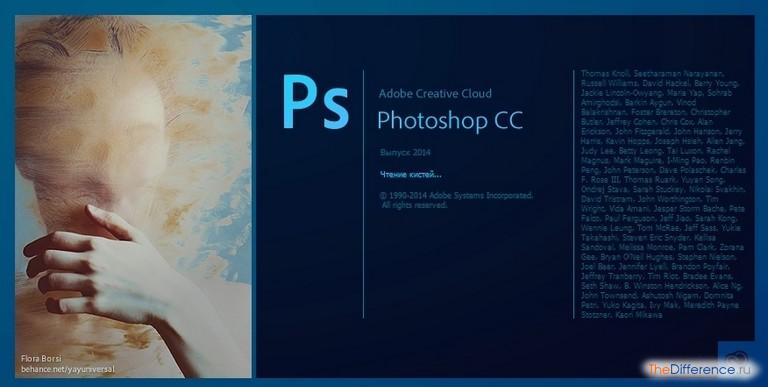
Программа Photoshop (Фотошоп) разработана компанией Adobe Systems, и признана лучшей в сфере обработки фотографий и создания графики. Многие ведущие дизайнеры используют Photoshop в своей работе при создании логотипов и дизайна компаний.
Фотошоп пользуется популярностью также у веб-дизайнеров, позволяя им создавать макеты будущих сайтов. PSD — формат файлов программы Photoshop.
С появлением последних версий программы добавлена возможность нелинейной обработки видео файлов, что бывает очень полезно при создании собственных DVD-дисков.
В работе программа Photoshop использует как растровое, так и векторное представление графики. Разработанная система слоев, позволяет на полную силу использовать возможности предоставляемой программы.
Сюда также входит использование набора различных эффектов, возможность корректировки цветовых уровней, работа с различными палитрами задания цвета (RGB, LAB, CMYK, градации серого, черно-белое, многоканальные), регулировка контрастности и яркости изображения, возможность обработки отдельного фрагмента графического файла, ретушь фотографии — это не полный набор возможностей, по достоинству оцененный профессионалами.
Разработчиками был создан огромный инструментарий для того, чтобы было удобнее пользоваться Фотошопом, как это сделать, рассмотрим ниже.
Возможность взаимодействия с изображением
Прежде всего, в освоении того, как пользоваться Фотошопом, рассмотрим такую функциональную возможность, как использование слоев. Слои очень удобны для отделения частей от общей картины, что позволяет редактировать отдельную область, не затрагивая изображения в целом.
Для этих целей разработано специальное окошко Слои (Layes), в котором вы можете управлять слоями: создавать новые, удалять, перемещать. Для редактирования отдельного слоя следует сделать его активным.
Также каждый слой имеет видимость и порядок расположения. Вы можете скрыть слой, или же поместить его на задний или передний план.
Например, имея два слоя солнце и небо, можно спрятать солнце за тучами, оставив выглядывать лишь край огненного диска.
В Photoshop всегда присутствует базовый слой background (слой фона). Остальные можно объединять между собой, редактировать, изменять.
- Знак цепей: соединяет слои.
- Знак глаза: управляет видимостью слоя.
- Знак кисти: отобращает активный слой и возможность редактирования.
История в Фотошопе
Фотошоп обладает также поразительной возможностью к отмене предыдущего действия. Программа позволяет совершить до 20 таких отмен.
Для удобного использования данной функции разработчики предоставляют панель History (История), где отображены предыдущие действия: примененные слои, рисование, изменение контраста и другое.
Так что, совершив неверный шаг, не стоит отчаиваться — все можно исправить.
Основной инструментарий Photoshop
Для реализации дизайнерский решений, а также для художественных действий, программа предлагает набор основных инструментов.
С их помощью вы можете рисовать, выделять, изменять, перемещать, осветлять, зачищать любые части рисунка. Полный функционал огромен, и станет вам доступен на практике в том, как пользоваться Фотошопом.
Сейчас приводим список наиболее востребованных, помещенных в отдельную панель инструментов, итак:
- Выделение. Можно выделять прямоугольные, овальные области, а также столбиком или в длину. Выделить область можно от руки, так как вам предпочтительней, стоит просто обвести фрагмент. Есть также выделение по точкам линиями, от одной к другой, который, в конечном итоге, образуют многоугольную область.
- Волшебная палочка. Замечательное выделение контура происходит автоматически, стоит только кликнут мышью.
- Перемещение. Задать расположение выделенного объекта.
- Заливка. Однотонная по цвету или градиент.
- Текст. Возможность создавать фрагменты текста.
- Рисование. Возможные варианты рисования кистью, карандашом, распылителем и другими инструментами, при этом изменяя их размер, нажим, фактуру.
- Ластик. Удаление, затирка ненужных частей рисунка.
- Объекты. Рисование можно производить линиями, овалами, прямоугольниками и т.д.
- Масштаб. Возможность масштабирования выделенной области.
- Цвет. Картинку можно осветлить, затемнить, размазать края или сделать их четче.
Ретушь фотографий
Программа обладает огромным потенциалом для ретуши фотографий. В этом плане, как пользоваться Фотошопом — не столь сложный вопрос. Для этого используются настройки изображения, а также огромный набор фильтров, для изучения которых потребуются дни. Мы приведем примеры нескольких наиболее интересных вариантов.
Сепия, создание изображение в ретро-стиле
Для его применения открываем файл изображения. Добавляем новый корректирующий слой, порядок действий: “Layer” — “New adjustment layer “– “Photo filter”. Далее выбираем фильтр под именем “Sepia” (сепия). Повторяем процедуру, только в этот раз в окне фильтров выбираем название “Uderwater”. В итоге, вы получите интересный эффект ретроспективы.
Изменения цвета глаз
Рассмотрим, как пользоваться фотошопом для изменения эффекта глаз. В открытой фотографии человеческого лица производим овальное выделение по контуру глаза, рисуя круг. Далее при помощи инструмента прямолинейного лассо, убираем задетые области, не относящиеся к глазному яблоку, это может быть веко, к примеру, что бывает очень часто.
Затем, создаем корректирующий слой как в предыдущем примере, “Layer” — “New adjustment layer”. И выбираем настройку цветового баланса. Перемещая ползунки к зеленому, синему, желтому или красному, фиолетовому, оранжевому цветам, получаем требуемый оттенок.
В конце, делаем активным корректирующий слой, и изменяем эффект наложения (overlay), придавая цвету глаз завершенность и красоту восприятия.
Создание эффекта движения
Бывает необходимо усилить движение объекта: полет птицы, едущий автомобиль, идущий человек. Для этого можно создать эффект движения, что усилить действие изображения. Следует выполнить следующее.
Открываем необходимый файл. В панели меню выбираем: “Filter” — “Blur” -” Motion Blur”. В параметрах фильтра устанавливаем угол на ноль (Angle), и смещение равное 50 пикселям (Distance). Фильтр создаст эффект размытости всего изображения.
Далее необходимо подкорректировать область, содержащую сам объект, для этого следует выбрать архивную кисть из панели инструментов, с применением которой будет восстановлен прежний вид закрашиваемой области. В результате получаем изображение объекта с эффектом движения на фотографии.
Заключение
Инструментарий программы поистине велик и многофункционален. Эта статья не сможет в полной мере рассказать Вам как пользоваться Фотошопом.
Для уверенной работы, и для того, как пользоваться Фотошопом на высшем уровне, стоит потратить несколько дней, а то и недель.
Зато, в дальнейшем, это позволит вам создавать прекрасные макеты сайтов, делать коллажи и профессионально обрабатывать фотографии.
Источник: https://elhow.ru/programmnoe-obespechenie/fotoshop-adobe-ph/ustanovka-i-nastrojka-photoshop/kak-polzovatsja-fotoshopom-photoshop
Как пользоваться фотошопом

Если вы читаете эту статью, то явно, являетесь начинающим пользователем программы фотошоп и пытаетесь найти крайне полезную информацию о том, как работать в фотошопе, все основные нюансы работы данной программы и т.п..
Скажу сразу, не лукавя, что такую информацию получить из 1 и даже 10 статей просто невозможно, поскольку фотошоп достаточно серьезная программа, в которой содержится огромное количество функций, каждую из которых можно изучать отдельно длительное время.
В данной статье я постараюсь донести основные моменты работы с программой, как пользоваться фотошопом, первоначальные настройки и “пробежимся” по основным инструментам и возможностям продукта.
В первую очередь, необходимо понять, что Photoshop — это растровый графический редактор, который предназначен именно для работы с растровыми изображениями. Растровая и векторная графика в корне отличаются друг от друга и используются в разных целях.
Если векторная в основном применяется для печати, то растровая в основном для работы с фото, и в веб-дизайне.
То есть необходимо понимать, что если вам нужно обрабатывать фото или рисовать дизайн сайтов, то фотошоп — это то, что вам нужно, если же вы хотите рисовать и в дальнейшем печатать визитки, баннеры чертежи, то вам необходим векторный редактор.
Не буду рассказывать, как устанавливать фотошоп и где его брать, если необходима данная информация, она имеется на сайте в отдельной статье. Сразу перейду к сути работы программы и нюансам работы в ней. На первый взгляд, открыв программу ее интерфейс кажется сложным и непонятным, на самом деле главное понять принцип работы фотошопа, тогда панель будет интуитивно понятной.
Панель программы можно разделить на 3 основные части:
- Главное меню
- Панель основных инструментов
- Панель слоев
Чтобы панель стала интуитивно понятно необходимо для начала понять как пользоваться фотошопом, а именно принцип работы программы. Суть работы программы заключается в работе со слоями, которые расположены друг над другом в панели слоев.
К примеру открыв несколько изображений мы можем их разместить в панели слоев друг над другом, верхний слой будет перекрывать нижние. Для наглядности можно взять несколько фото и положить их друг на друга — именно таким образом располагаются слои в фотошопе.
Если мы отрежем от верхнего фото какую-то часть, то под ней увидим соответственно нижнее фото и т.д..
Все редактируемые изображения располагаются в слоях (являются слоями), на этом и строится работа программы. Далее уже со слоями можно производить различные манипуляции, например вырезать части, делать прозрачными, рисовать на них и т.п.. Меню инструментов слева, содержит основные инструменты для работы со слоями. Главное меню с верху, содержит различные функции, фильтры работы со слоями.
Чтобы разобраться как пользоваться фотошоп, нужно понять сам принцип работы со слоями, для этого необходима практика, естественно. Далее уже можно по отдельности изучать каждый инструмент и остальной функционал программы. Всю программу, на мой взгляд, в идеале знать не возможно, очень уж она велика.
Просто дело в том, что каждому пользователю требуется определенный набор инструментов и функций. К примеру, фотографу необходим ряд инструментов и различные фильтры для обработки фото, а доброй половиной инструментов программы он и в жизни пользоваться не будет.
Веб-дизайнеру необходимы другие инструменты и функции, к примеру функция создания анимации, которая фотографу абсолютно бесполезна.
Вообщем набор необходимых инструментов и функций вы себе подберете только исходя из практики работы, но есть и основные инструменты и функции, которыми приходится пользоваться очень часто всем пользователям, не зависимо от сферы деятельности. К таким инструментам можно отнести инструмент выделения “Лассо”, так же инструмент “Перо” и “Ластик”.
Думаю я ответил на вопрос “Как пользоваться фотошопом?”, по крайней мере, из данной статьи вы поняли, что на данный вопрос просто взять и ответить не получится и данная тема в одну и 10 статей не влезет. Главное правильно начать — 1) понять принцип работы программы; и 2) Поочередно изучать каждый инструмент, тогда вы достигните мастерства.
Источник: http://www.pscraft.ru/kak-photoshop
Учимся пользоваться фотошопом (Adobe Photoshop CS5) — создание и редактирование изображения

Графический редактор — программа, позволяющая создавать и редактировать фотографии. При помощи графического редактора можно рисовать, раскрашивать, делать надписи и даже получать трёхмерное изображение объектов.
Adobe Photoshop CS5 — одна из последних версий известного графического редактора. Программа отличается широким набором функций, высокой эффективностью и скоростью работы. В качестве примера попробуем научиться пользоваться фотошопом Adobe Photoshop CS5.
Создание нового проекта
Приступая к работе в Adobe Photoshop CS5, прежде всего необходимо создать новый проект. Для этого следует:
- В меню, расположенном в верхней части программы, нажать «Файл»;
- В выпадающем списке выбрать пункт «Создать»;
- Указать высоту и ширину будущего документа;
- Нажать на кнопку «Создать».
Редактирование изображения
Если необходимо отредактировать какое-либо изображение, то, прежде всего, его следует открыть в фотошопе. Для этого нужно:
- В меню, расположенном в верхней части программы, нажать «Файл»;
- В выпадающем списке выбрать пункт «Открыть»;
- Указать файл и нажать «Открыть».
Либо нажать непосредственно на файле с фотографией правой кнопкой и выбрать «Открыть с помощью…» -> «Adobe Photoshop CS5».
Инструменты
В левой части экрана расположена панель инструментов. Чтобы ими воспользоваться, следует:
- Щёлкнуть левой кнопкой мыши по соответствующему значку на панели инструментов;
- При необходимости изменить настройки свойств выбранного инструмента на панели, расположенной ниже файлового меню.
Управление слоями
Слой — это элемент документа. Чтобы начать работу с ним, нужно:
- Открыть окно «Слои» (клавиша F7);
- Выделить необходимый элемент щелчком левой кнопки мыши.
Размер фото
Изменение размера фотографии — одна из базовых функций программы Photoshop. Чтобы это сделать, нужно:
- В меню «Изображение» выбрать пункт «Размер изображения»;
- Указать необходимое значение в поле «Ширина» (высота изменится автоматически);
- Нажать «Ok».
Обрезка
Обрезка фотографий — ещё одна часто используемая функция Photoshop. Чтобы её выполнить, необходимо:
- Выбрать инструмент «Рамка»;
- Выделить область, которую следует оставить;
- Нажать «Enter».
Исправление ошибок
Для исправления ошибок в программе Photoshop есть специальная функция. Чтобы ей воспользоваться, нужно:
- Нажать пункт «Окно»;
- Выбрать «История».
Сохранение работы
После того как работа доделана, её следует сохранить в нужном формате. Для этого необходимо:
- Нажать «Файл»;
- Выбрать «Сохранить как» (можно воспользоваться комбинацией клавиш «Ctrl+Shift+S»);
- Указать путь для сохранения изображения и нужный тип файла (например .jpg);
- Нажать на кнопку «Сохранить».
Поделитесь этой статьёй с друзьями в соц. сетях:
Источник: http://podskajem.com/kak-polzovatsya-fotoshopom-adobe-photoshop-cs5/
Фотошоп для чайников — Обучение Фотошопу
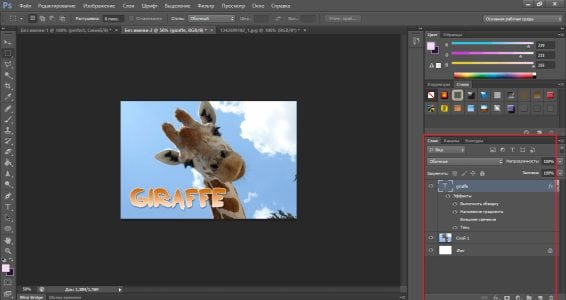
|
Здравствуйте уважаемые посетители. Рад приветствовать вас в одном из разделов своего сайта. «Фотошоп для чайников» — это раздел, который посвящен такой замечательной программе, как Фотошоп. Если вас интересует тема — обучение Фотошопу, но вы ничего не знаете и Вы только вчера установили эту программу, не беда. |
|
Начнем знакомство с программой. В этом уроке мы рассмотрим интерфейс Фотошопа — инструменты, палитры, меню, опции и разберем самые используемые инструменты. Установите программу Photoshop, зайдите в «Пуск», далее «Программы», найдите синий значок «Ps», кликните по нему. |
|
Начинаем очередной урок из раздела Фотошоп для чайников. И в нем мы начинаем такую важную тему как, Слои! Слои в Фотошопе — это самое главное и важное, что вы должны понять и от того, как вы это поймете, будут зависеть ваши дальнейшие успехи. Вообще графический редактор Фотошоп, в |
|
Продолжаем серию уроков по обучению Фотошопу для начинающих. В Фотошопе есть инструмент Быстрая маска. Очень полезный, интересный, но в тоже время не очень простой инструмент. Быстрая маска в Фотошопе нужна для различных целей. Мы в данном уроке будем использовать ее для выделения. |
|
Как сделать текст в Фотошопе? ДА! Этот урок будет посвящен тексту в Фотошопе. Очень часто случается, что нам нужно подписать какую-то картинку или фотографию красивым текстом или мы делаем какую-то обложку, флаер, и прекрасно оформленный текст в таком случае просто необходим. |
|
Если Вы читали мои первые уроки по Фотошопу, то, наверное, помните, я кратко рассказывал, для чего предназначены те или иные инструменты в программе Фотошоп. А сегодня мы подробно разберем инструменты, предназначенные для выделения различных участков, на фотографиях и картинках. |
|
Сегодня для раздела по программе Фотошоп я напишу совсем необычный для него урок. Необычный тем, что он будет совсем маленький, в отличие от других, которые большие, подробные и затянуты на не быстрое изучение. Сегодня же я за несколько минут научу Вас изменять цвет глаз в Фотошопе. Новичкам это будет полезно, так как в начале своего пути именно такой вопрос у них |
|
Привет) Сейчас я покажу Вам пару простых способов, как можно сделать из цветного фото чёрно белое. Знания графических редакторов вам не понадобятся, потому как сделать фото чёрно белым можно нажав буквально несколько клавиш. Самый простой способ сделать фото черно белым — это воспользоваться Фотошопом, если конечно он у вас установлен. |
|
Здравствуйте уважаемые посетители. В этом уроке я покажу, как используя программу Фотошоп можно убрать фон и сделать фотографию прозрачной. Особых знаний этого Фото-монстра вам не понадобится, так как здесь всё очень просто. Главное, чтобы у вас был установлен Photoshop, и вы повторяли за мной все действия. |
|
Всем привет друзья. Вы на сайте inetkomp.ru меня зовут Сергей и в этом уроке я покажу Вам, как обрезать фото в Фотошопе. Сразу предупреждаю, если у кого-то из вас не установлен Фотошоп, то не переживайте, во втором способе я покажу, как можно обрезать фото без этой программы. Подробности ниже! |
|
Всем привет. На связи Сергей. Если у вас есть какие-то красивые фотки и вы хотите размыть фон в Фотошопе, чтобы сместить акцент на определённом объекте или человеке, то эта инструкция вам однозначно поможет. Я буду делать фон размытым на одной из своих фотографий. Повторяйте за мной и у вас всё получится! |
Источник: http://www.inetkomp.ru/foto.html




